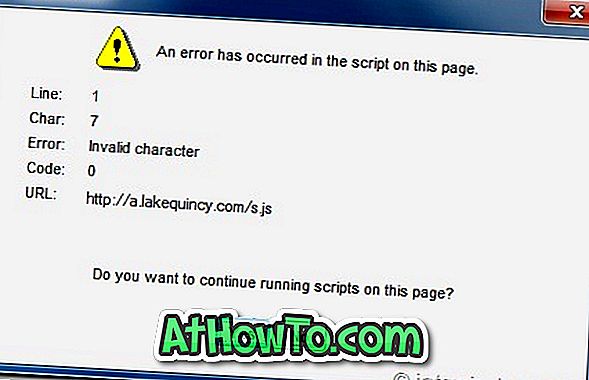우리는 기능이 풍부한 Internet Explorer 9 (IE9) 브라우저가 Windows 7 서비스 팩 1에 포함되어 있지 않다는 것을 알고 있습니다. 따라서 Windows 7을 다시 설치할 때마다 IE9를 수동으로 설치해야합니다. 이 문제를 피하기 위해 IE9를 Windows 7 설치 DVD 또는 ISO로 쉽게 통합 할 수 있습니다.

타사 도구를 사용하지 않고 Internet Explorer (IE9)를 설치하는 것이 가능하지만 Windows 자동 설치 키트 (WAIK)를 다운로드해야합니다.
Windows 7 SP1 용 WAIK의 다운로드 크기가 거의 1300MB이기 때문에 RT Seven Lite 라는 무료 도구를 사용하여 Internet Explorer 9 (IE9)를 Windows 7 ISO로 통합 할 것입니다. 또한이 방법은 매우 간단합니다.
요구 사항 :
# Windows 7 ISO 또는 Windows 7 SP1 설치 DVD
# Internet Explorer 9 MSU 파일 (x86 및 x64 다운로드)
# RT Seven Lite
순서:
1 . Windows 7 또는 Windows 7 SP1 DVD를 광 드라이브에 넣은 다음 DVD 내용 (설치 파일)을 폴더에 복사하십시오.
2 . 이미 설치된 RT Seven Lite 유틸리티를 실행하십시오. 홈 탭에서 찾아보기 버튼을 클릭하고 OS 경로 선택 옵션을 선택하여 Windows 7 설치 파일이 들어있는 폴더를 찾습니다. ISO 파일 이있는 경우 두 번째 옵션 ( ISO 파일 선택 )을 선택 하십시오. 이 가이드에서는 첫 번째 옵션을 선택했습니다.

3 . RT Seven Lite는 파일 로딩을 시작하고이 프로세스를 완료하는 데 몇 분이 걸릴 수 있습니다. 이 과정에서 도구는 응답 표시 줄에 응답 없음 메시지를 표시 할 수 있지만 유틸리티를 닫지 마십시오.
4 . 이 단계에서는 Windows 7 OS 에디션을 선택해야합니다. 에디션을 선택하고 확인 버튼을 클릭하십시오. 완료된 메시지 로드를 잠시 기다려주십시오.
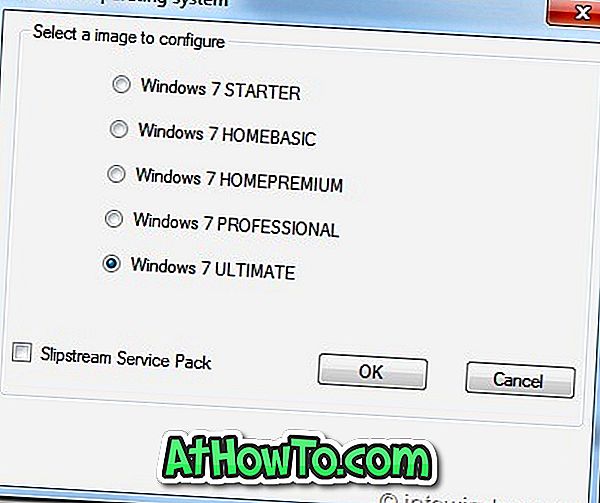


5 . 이제 Windows 7 버전을 선택 했으므로 왼쪽에있는 작업 탭으로 이동할 차례입니다. 통합 및 ISO 부팅 옵션을 선택한 다음 왼쪽의 통합 탭으로 전환하십시오.
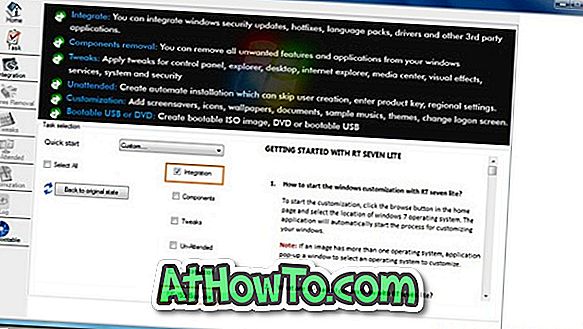
6 . 통합 탭에서 업데이트 탭을 클릭 한 다음 추가 옵션을 클릭하여 다운로드 한 IE9 MSU 파일을 포함시킵니다. x86 및 x64 버전을 모두 다운로드 할 수 있으므로 올바른 버전의 IE9를 다운로드했는지 확인하십시오. 예를 들어 32 비트 Windows 7 용 IE9 x86 및 64 비트 Windows 7 용 IE9 x64를 다운로드하십시오.
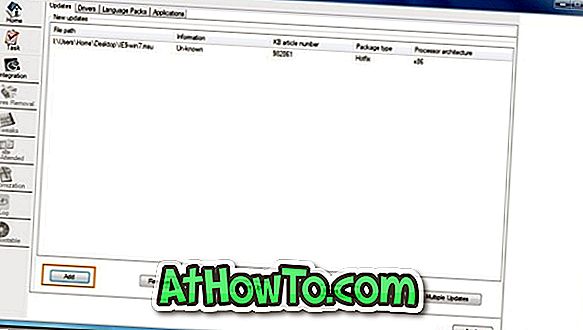
7 . 마지막으로 ISO 부팅 가능 탭으로 전환하여 IE9 ISO 파일로 부팅 가능한 Windows 7을 만듭니다. 여기서 모드 에서 부팅 가능한 Windows 7 ISO를 만들려면 이미지 만들기를 선택 하십시오 . ISO를 DVD에 직접 구우려면 직접 굽기 옵션을 선택하십시오. 우리는 ISO 이미지 옵션을 선택했습니다.
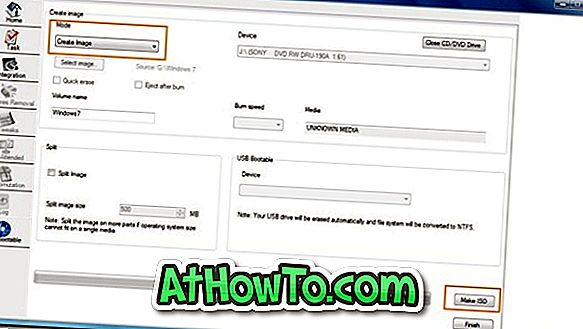
8 . ISO 파일 만들기 버튼을 클릭하고 ISO 파일을 저장할 위치를 선택하고 마지막 단계를 시작하십시오.
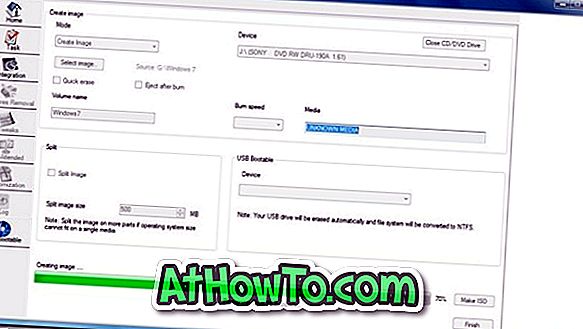
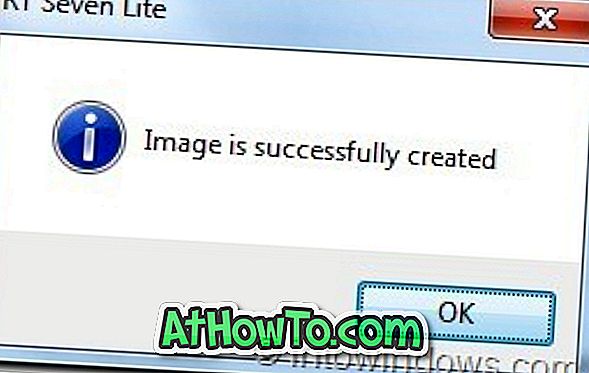
9 . IE9로 부팅 가능한 Windows 7 ISO가 몇 분 안에 준비되어야합니다. 작업이 끝나면 마침 버튼을 클릭하여 RT Seven Lite를 닫습니다. 너 끝났어! 행운을 빕니다!
참고 :이 유틸리티를 사용하여 IE9 (x86)를 Windows 7 Ultimate (x86) ISO로 통합하는 경우가 있습니다. 또한 x64에서도 잘 작동합니다. 또한 다음과 같은 스크립트 오류가 발생하는 경우 계속하려면 예 버튼을 클릭하십시오.